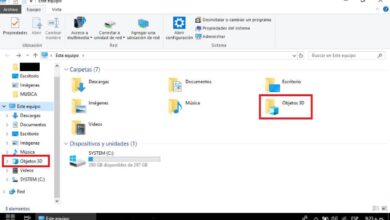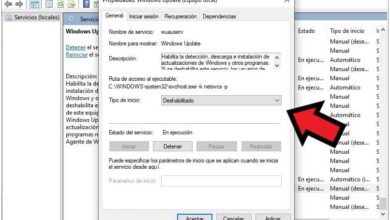Comment réparer ou réparer facilement le presse-papiers de Windows

Dans l’article d’aujourd’hui, nous allons voir comment réparer ou réparer facilement le presse-papiers Windows avec ce tutoriel où vous pourrez apprécier plusieurs méthodes que nous allons détailler afin que vous puissiez trouver la solution définitive.
Le presse-papiers Windows est très important pour rester organisé et gagner beaucoup de temps . C’est pourquoi il est essentiel que cela fonctionne comme il se doit et d’ activer et d’utiliser le nouvel historique du presse-papiers dans Windows 10 .
Bien que vous puissiez également afficher, supprimer et supprimer l’historique du presse-papiers dans Windows 10. Nous allons voir quelques astuces ci-dessous pour résoudre tout problème que vous rencontrez avec le presse-papiers.

Comment réparer le presse-papiers sous Windows
Nous allons voir quelques éléments que vous devriez examiner pour trouver la solution et que le presse-papiers fonctionne à nouveau correctement.
Historique du presse-papiers
- La première chose que nous suggérons est de vérifier que l’historique du presse-papiers de Windows est activé. Pour cela, vous devrez appuyer sur Démarrer puis cliquer sur l’icône en forme d’engrenage.
- Maintenant, vous devrez aller dans «Système» , puis aller dans la barre latérale gauche pour «Presse-papiers», vous devez vérifier si l’historique du presse-papiers est activé. Si l’option est désactivée, le système ne reconnaîtra que la dernière chose que vous avez copiée et vous n’aurez pas accès à l’historique.
- Après l’avoir activé, vous pouvez tester en appuyant sur les touches Windows + V de cette manière, vous vérifierez si cela fonctionne vraiment comme il se doit.
Vérifier la politique de groupe
Une autre chose à garder à l’esprit est la fonction de synchronisation. De cette façon, si nous utilisons le même compte sur un appareil mobile et un ordinateur, tout ce qui se trouve dans le presse-papiers doit être accessible à partir des deux appareils.
Si la solution précédente n’est pas correcte dans votre cas, nous devrons alors passer à la stratégie de groupe. Ils ont une série de paramètres que vous devriez voir en détail, car il peut y avoir un problème dans cette section.
- Pour cela, nous allons appuyer sur start puis nous écrirons » Gpedit.msc «.
- Ensuite, nous allons cliquer sur «Paramètres».
- Vous devrez maintenant aller dans Modèles d’administration> Système> Stratégies du système d’exploitation . Ici, vous pouvez afficher l’historique du presse-papiers et les options de synchronisation.
- Ce que nous allons faire est «Autoriser» l’historique du presse-papiers, une fois que vous avez cliqué sur «Autoriser», une nouvelle fenêtre s’ouvre dans laquelle vous devrez l’activer.
- Comment réparer facilement le presse-papiers dans Windows
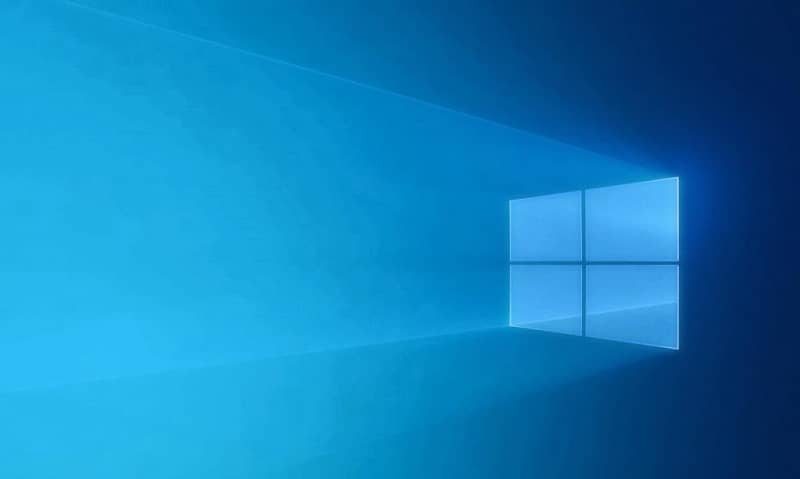
Vérifier les valeurs de registre
Nous pouvons également accéder directement aux valeurs du registre Windows , qui contient tous les paramètres du système d’exploitation.
Pour cette raison, nous vous recommandons d’être très prudent avant de continuer à ce stade, car cela peut corrompre le système. La chose la plus recommandée est de faire une copie de sauvegarde de l’ensemble du registre au cas où quelque chose se produirait et de cette manière, vous pourrez le récupérer.
- Une fois la sauvegarde effectuée, nous allons accéder à HKEY_LOCAL_MACHINE \ SOFTWARE \ Policies \ Microsoft \ Windows .
- Ici, vous devrez cliquer sur «Système» situé sur le côté gauche de l’écran.
- Vous pourrez voir les valeurs suivantes: AllowClipboardHistory, AllowCroosDeviceClipboard qui doivent avoir leurs valeurs dans 1.
- Au cas où ceux-ci n’existeraient pas, vous pouvez les créer. Il vous suffit de cliquer sur un espace vide et de choisir «Nouveau».
- Après cela, nous devrons choisir la valeur DWORD (32 bits) et ajouter les deux, la valeur doit être définie sur 1.
Après cela, il ne vous reste plus qu’à redémarrer l’ordinateur et c’est tout. Le presse-papiers de Windows devrait maintenant fonctionner.
N’oubliez pas que si vous avez un doute sur la façon de réparer ou de réparer le presse – papiers Windows , vous pouvez le laisser un peu plus bas dans la zone de commentaire et nous serons heureux de vous aider dans tout ce qui est nécessaire.